Wenn Sie das beste Audioerlebnis aus Ihren Google Assistant-Produkten herausholen möchten, ist eine der besten Möglichkeiten, zwei als Stereopaar einzurichten! Es ist wirklich einfach und eine großartige Möglichkeit, Ihr Audio von nur einem Nest- oder Google Home-Lautsprecher zu verbessern. So geht’s!
So koppeln Sie Google Assistant Nest-Lautsprecher
Wählen Sie zunächst die beiden Smart Speaker aus, die Sie synchronisieren möchten. Wenn Sie zwei im selben Raum haben, haben Sie die meiste Arbeit bereits erledigt! Die besten Ergebnisse erzielen Sie, wenn Sie zwei gleiche Nest-Lautsprecher verwenden. Wenn Sie jedoch nicht zwei davon haben, können Sie zwei beliebige Google Assistant-Produkte verknüpfen.
Öffnen Sie die Google Home App auf Ihrem IPhone, iPad, oder Android Gerät und vergewissern Sie sich, dass Ihre Lautsprecher bereits eingerichtet sind. Wählen Sie dann einen der Lautsprecher aus, die Sie im Paar verwenden möchten.
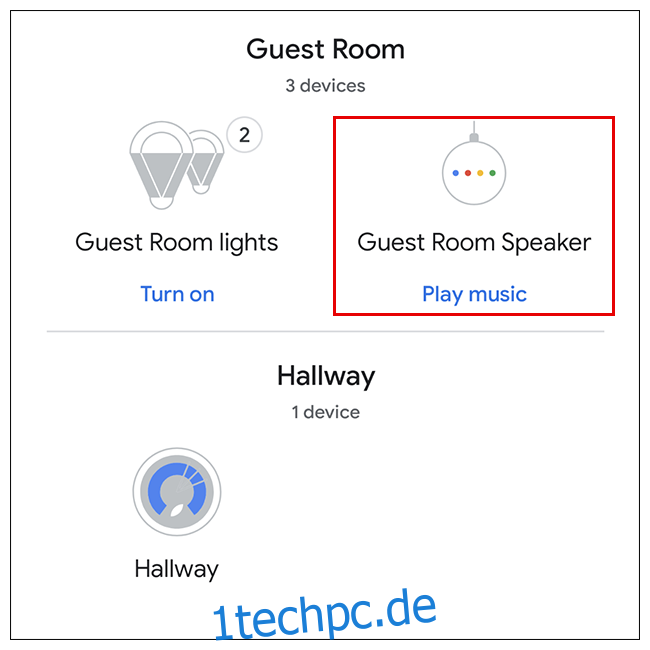
Tippen Sie anschließend oben rechts auf das Zahnradsymbol.
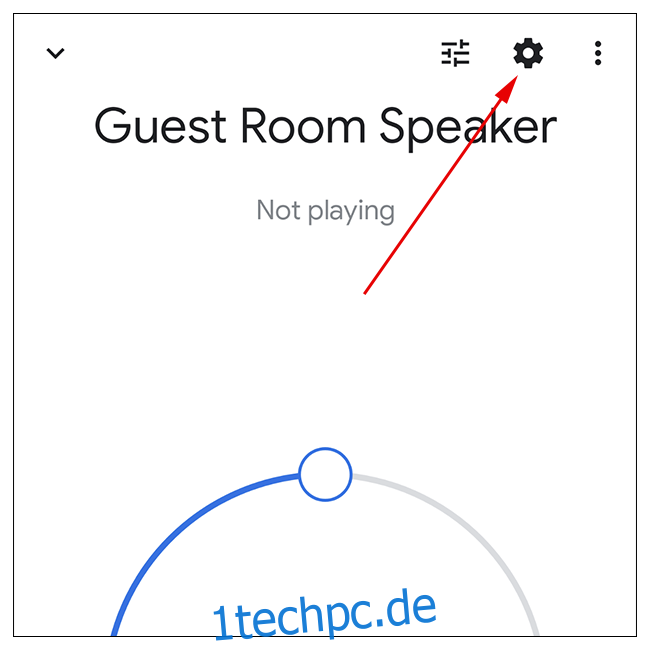
Scrollen Sie nach unten und tippen Sie auf „Lautsprecherpaar“.
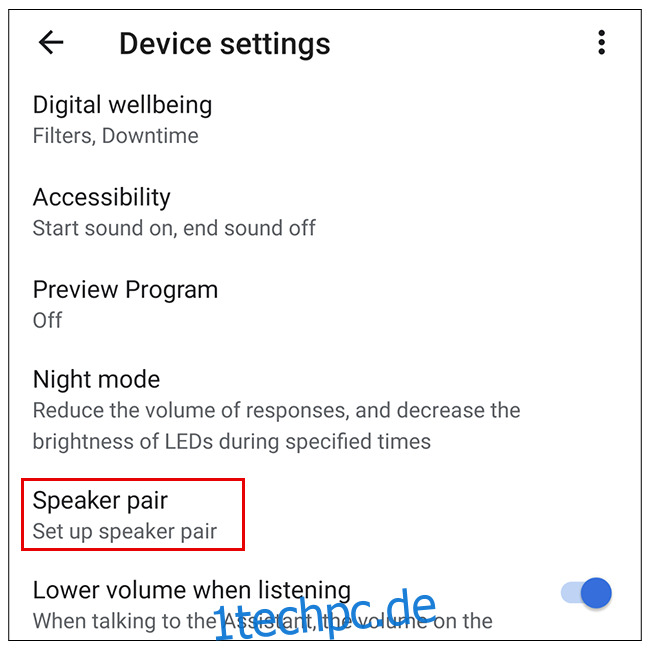
Wählen Sie unten rechts „Weiter“.

Tippen Sie auf den zweiten Lautsprecher, den Sie im Stereopaar verwenden möchten, und tippen Sie dann auf „Weiter“.
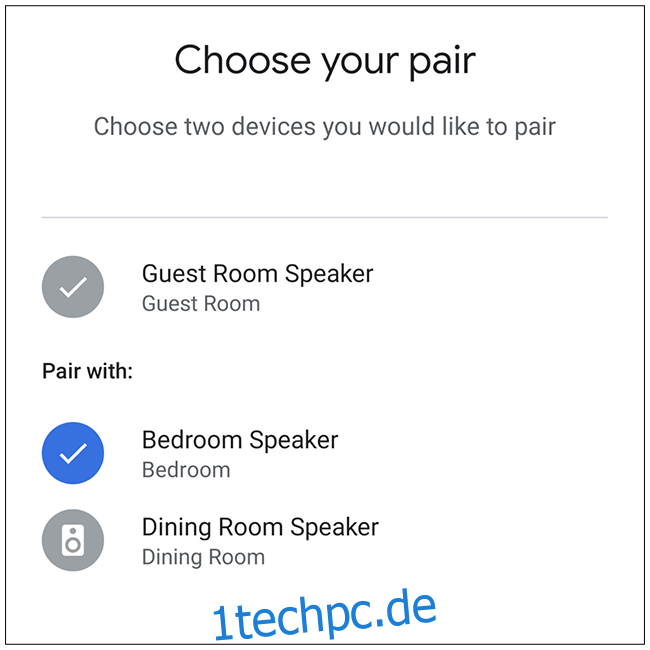
Die LED-Leuchten an einem der Lautsprecher blinken, damit Sie ihn als linken oder rechten Stereolautsprecher zuweisen können.
Alternativ können Sie unten links auf „Ton abspielen“ tippen, wenn Sie einen Audiohinweis bevorzugen. Tippen Sie an, ob der blinkende Lautsprecher der linke oder der rechte Lautsprecher sein soll, und tippen Sie dann auf „Weiter“.
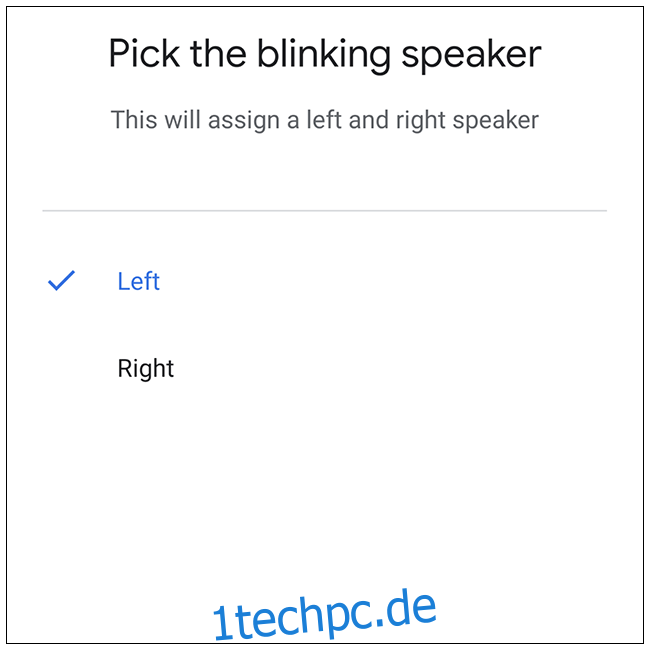
Wählen Sie als Nächstes den Raum aus, in dem Sie die Lautsprecher aufstellen, und tippen Sie dann auf „Weiter“.
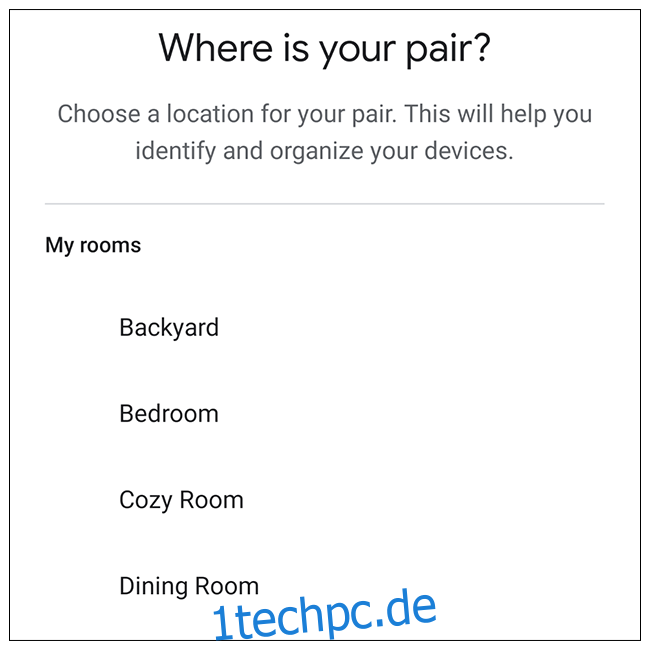
Geben Sie dem Paar einen Namen – so wird die Google Home-App beim Streamen von Musik auf sie verweisen. Wenn der Kopplungsvorgang abgeschlossen ist, werden die Lautsprecher in der App nicht mehr separat angezeigt. Sie sehen das benannte Paar. Tippen Sie auf „Weiter“.
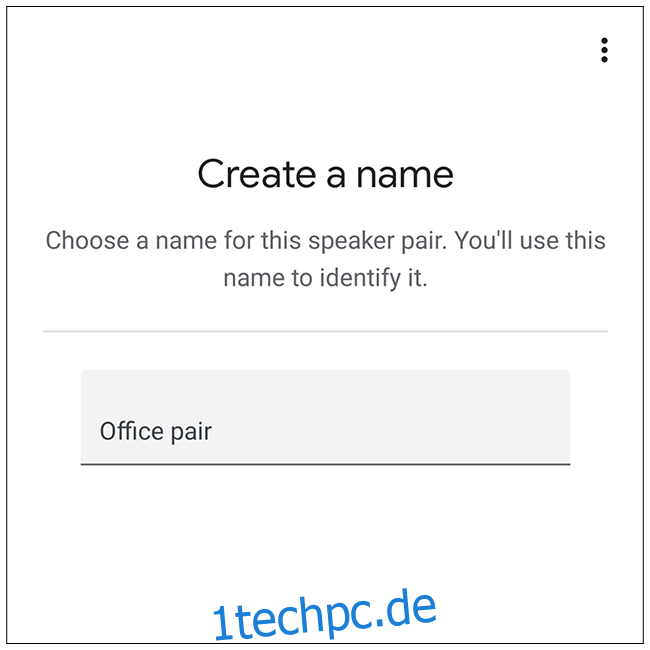
Die App koppelt dann Ihre Lautsprecher, und Sie sind fertig!

Sie können jetzt Stereo-Audio von zwei Google Home- oder Nest-Smart-Lautsprechern erleben.
So entkoppeln Sie Google Assistant Nest-Lautsprecher
Das Entkoppeln von Google Assistant-Lautsprechern ist ebenfalls ziemlich einfach. Denken Sie daran, dass Sie die Geräte möglicherweise manuell Ihrem Zuhause oder neuen Räumen zuweisen und sie dann erneut mit Ihrem Google-Konto verknüpfen müssen, nachdem sie getrennt wurden.
Um Ihre Google Assistant-Lautsprecher zu trennen, wählen Sie das Paar in der Google Home-App aus und tippen Sie dann oben rechts auf das Zahnradsymbol.
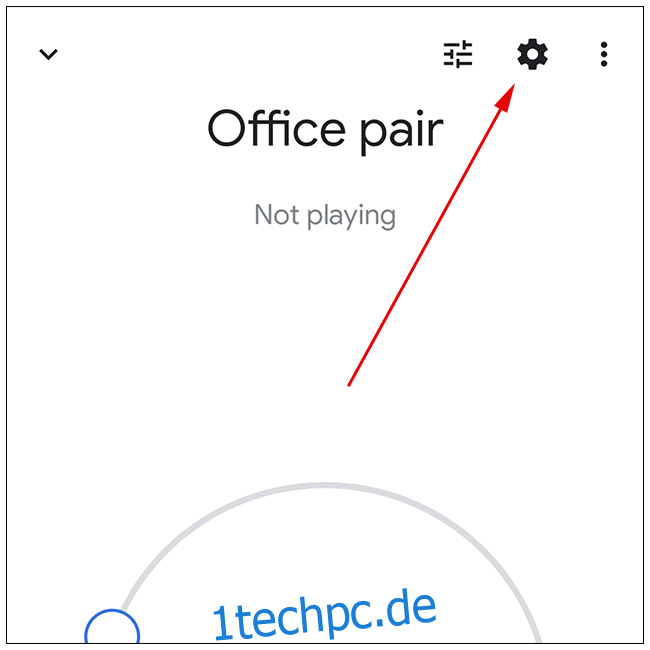
Scrollen Sie als Nächstes nach unten und tippen Sie auf „Lautsprecherpaar“. Sie sehen auch die Namen der beiden einzelnen Sprecher.
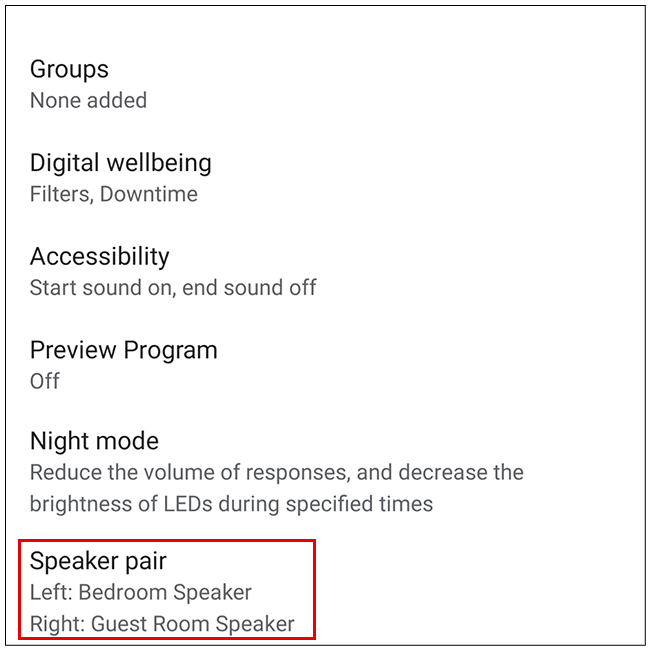
Tippen Sie auf „Separates Lautsprecherpaar“.
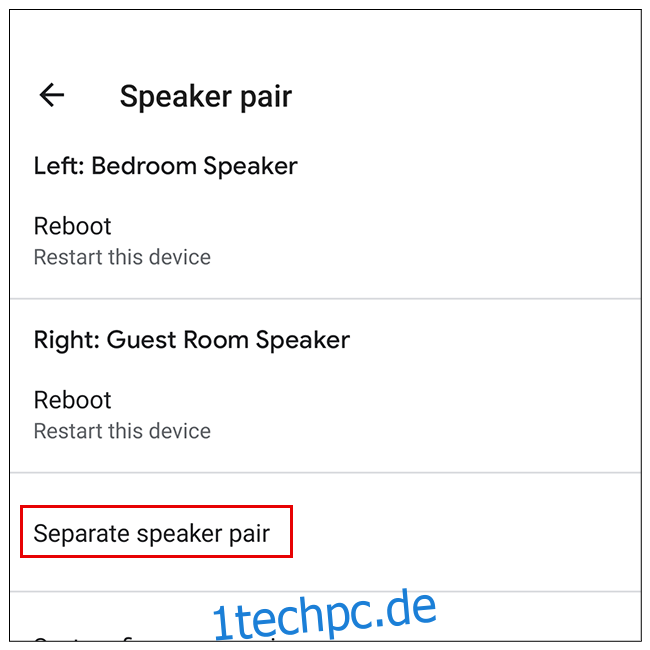
Eine Popup-Meldung wird angezeigt, um zu bestätigen, dass Sie die beiden Lautsprecher trennen möchten; Tippe auf „Trennen“.
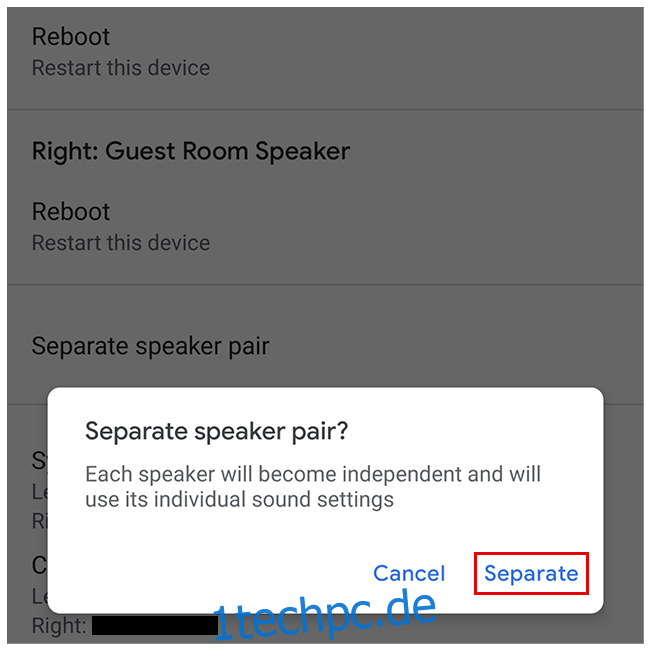
Das ist es! Wenn Sie Ihr Smart-Home-Audiospiel noch weiter ausbauen möchten, können Sie mit den intelligenten Lautsprechern von Google Assistant Audio im ganzen Haus einrichten.
